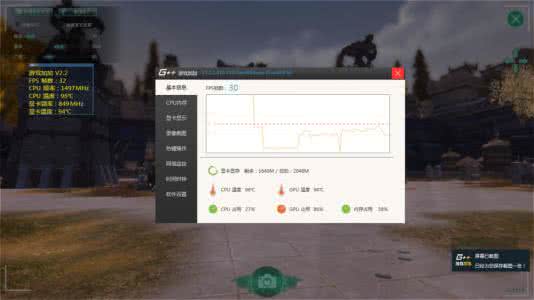iPhone6玩游戏卡顿怎么办?
1、关闭Assistive Touch
对于很多果粉来说,为了避免对Home键造成伤害,Assistive Touch小圆点简直就是救星。不过也有不少人觉得,开启小圆点玩着游戏会卡顿。其实道理是差不多的,同样多的资源,开启了小圆点,分了一点给小圆点,游戏那边的资源自然也就少了。
为了玩起游戏能更流畅,还是把它关掉吧。进入“设置“——”通用“——”辅助功能“——”Assistive Touch “,选择关闭。
2、增强对比度
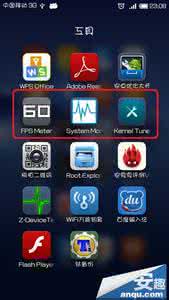
其实打开“增强对比度“功能也能改善玩游戏卡顿的情况的。
同样进入“设置“——”通用“——”辅助功能“——”增强对比度 “,选择开启。卡顿问题解决!
不过在启用这个功能后,iOS里面漂亮的毛玻璃界面就全变成了一滩黑色一滩灰色的界面了。
3、开启“减少动态效果“
iOS的动态效果够华丽的!不过同样的,动态效果在一定程度上也会对游戏的流畅运行有阻碍的,因此,如果能减少动态效果,对游戏的流畅运行有一定的帮助。
进入“设置“——”通用“——”辅助功能“——”减少动态效果“,选择开启,ok!
如果上面三招还是没办法解决你玩游戏时的卡顿掉帧现象,要不就把游戏卸载了重新下载,然后重启手机尝试一下。
 爱华网
爱华网